
Dieser Beitrag ist eigentlich gewidmet MP3 Spielerbenutzer. Hier stellen wir Ihnen eine Anleitung vor, wie Sie dies ganz einfach tun können privaten Transfer Spotify Musik zu Eclipse Fit Clip MP3 Spieler. Wenn du eins hast und wenn du zufällig ein bist Spotify Benutzer, dann wäre dieser Artikel sicherlich hilfreich für Sie.
Heutzutage suchen viele Menschen nach einem Gadget oder etwas, mit dem sie auch ohne Mobiltelefon verschiedene Arten von Musik hören können. Wenn Sie unterwegs sind und schon immer eine Auszeit verbringen wollten (Spazierengehen, Joggen, Laufen, ins Fitnessstudio gehen und anderen Outdoor-Aktivitäten nachgehen), ist die Verwendung von Mini- und Leichtgeräten bzw MP3 Spieler wären von Vorteil.
So MP3 Spieler passen sehr gut zu Personen, die das Mitbringen von Mobiltelefonen, Laptops oder Tablets als Belastung empfinden. Wir haben auch die Leser berücksichtigt, die derzeit einen Eclipse Fit Clip besitzen MP3 Player, weiß aber noch nichts über ihn und seine Funktionen.
Wir möchten dies auch am Anfang dieses Beitrags hervorheben, bevor wir uns der Anleitung zur endgültigen Übertragung zuwenden Spotify Musik zu Eclipse Fit Clip MP3 Player.
Sind Sie bereit, das Wissen zu erlangen, das Sie haben wollten? Dann fangen wir an!
Inhaltsverzeichnis Teil 1: Eclipse Fit Clip MP3 Player und seine FunktionenTeil 2: Warum Eclipse Fit Clip MP3 Spieler kann nicht spielen Spotify LiederTeil 3: Herunterladen Spotify Songs zum ÜbertragenTeil 4: Übertragen Sie die heruntergeladenen Songs auf den Eclipse Fit Clip MP3 SpielerTeil 5: Alles zusammenfassen
Tragbare Gegenstände eignen sich immer für Menschen, die nicht viel in ihrer Tasche oder in ihren Beuteln oder Taschen mitnehmen möchten. Eclipse-Fit-Clip MP3 Der Player ist in der Öffentlichkeit als praktisches Gerät bekannt, das jeder überall hin mitnehmen kann. Für diejenigen, die viel Zeit im Freien verbringen, ist das Hören von Musik die wichtigste Freizeitbeschäftigung.

Denn dieser Eclipse Fit Clip MP3 Der Player ist leicht, Sie können ihn problemlos mitnehmen und sogar in Ihre kleine Tasche stecken. Das Faszinierende daran ist, dass es über einen integrierten Clip verfügt, der die Handhabung für den Benutzer erheblich erleichtert.
Da Sie sicher sind, dass das Gerät nicht herunterfällt, selbst wenn Sie im Fitnessstudio trainieren oder draußen laufen, werden Sie bei der Verwendung keine Probleme verspüren (und befürchten, dass das Gerät möglicherweise kaputt gehen oder verloren gehen könnte).
Auch dieser verfügt über einen riesigen Speicher, der es nützlich macht, eine Reihe von Songs darin aufzubewahren und zu speichern. Es verfügt außerdem über einen Bildschirm (um anzuzeigen, was gerade abgespielt wird) und Tasten, die leicht zur Steuerung und Navigation verwendet werden können, einschließlich der Lautstärkeregelung, dem Überspringen von Liedern und dem Aufrufen der Menüoptionen. Abgesehen von den oben genannten finden Sie im Folgenden einige zusätzliche Funktionen, die Sie bei der Verwendung Ihres Eclipse Fit Clip genießen können MP3 Player.
Eclipse-Fit-Clip MP3 Der Spieler hat sicherlich viel zu bieten. Es fehlt jedoch eine wichtige Sache Spotify Liebhaber und Benutzer. Dieses Gerät kann nicht spielen und behalten Spotify Lieder darin. Was war der Grund? Und wie wir übertragen können Spotify Musik zu Eclipse Fit Clip MP3 Spieler? Finden wir es im nächsten Teil dieses Beitrags heraus.
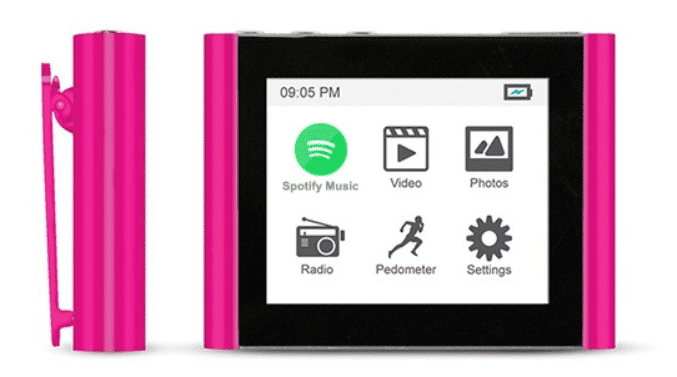
Wenn Sie ein begeisterter Fan von waren Spotify Anwendung, dann wissen Sie sicherlich, dass diese Songs in sind OGG Vorbis Format was von einem Eclipse Fit Clip nicht unterstützt wird MP3 Spieler. Leider Eclipse Fit Clip MP3 Der Player unterstützt nur die gängigen Audioformate wie MP3, FLACund WAV.
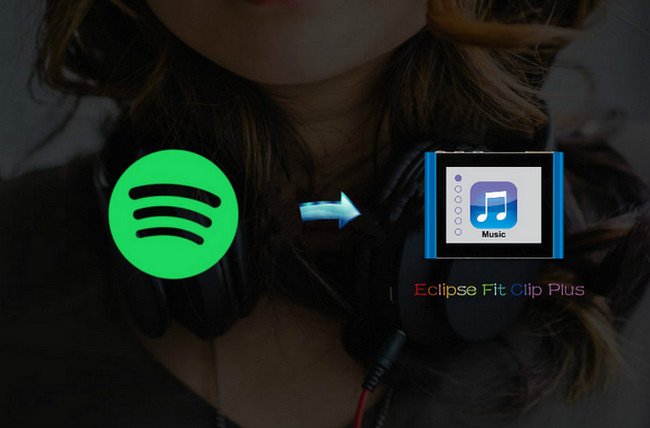
Abgesehen von den oben genannten, Spotify Songs gelten als DRM (Digital Rights Management) geschützt, was eine Person daran hindert Laden Sie die Songs herunter direkt aus der Anwendung. Dieser Schutz wird verwendet, um das unbefugte Abspielen und Weitergeben von Dateien ohne Zustimmung des Erstellers oder Eigentümers zu verhindern.
Um das obige Problem zu lösen und schließlich zu übertragen Spotify Musik zu Eclipse Fit Clip MP3 Spieler, der einzige Ausweg besteht darin, um die Hilfe einer erstaunlichen Softwareanwendung zu bitten, die dazu in der Lage ist Entfernen Sie alle Einschränkungen und Einschränkungen erwähnt. In den folgenden Texten werden wir die Funktionen dieser erwähnten Software herausfinden.
Wie Sie in der Unterüberschrift dieses Abschnitts gelesen haben, handelt es sich bei der Softwareanwendung eines Drittanbieters um diese DumpMedia Spotify Music Converter. Dieses Tool kann tatsächlich als Lösung für das Problem der Übertragung dienen Spotify Musik zu Eclipse Fit Clip MP3 Spieler. Lassen Sie uns mehr über dieses erwähnte Tool erfahren.
DumpMedia Spotify Music Converter ist ein Tool, das von entwickelt und erstellt wurde DumpMedia. Diese Softwareanwendung hat die Fähigkeit, Ihren Favoriten zu transformieren oder umzuwandeln Spotify Songs in jedem gewünschten Format. Es unterstützt viel, einschließlich der am häufigsten verwendeten und beliebtesten einschließlich MP3, WMA, WAC, AAC, FLAC und viele mehr.
Darüber hinaus wird bei der Konvertierung auch der DRM-Schutz (Digital Rights Management) entfernt. Das bedeutet, dass Sie diese Songs problemlos streamen und auf anderen Geräten abspielen können, ohne sich Gedanken darüber machen zu müssen, ob die Songs abgespielt werden oder nicht.
Die Schritte sind eigentlich ganz einfach. Hier sind die.
Lassen Sie uns diese Schritte weiter untersuchen.
Kostenlos herunterladen Kostenlos herunterladen
Das erste, was Sie tun müssen, ist natürlich, dies zu haben DumpMedia Spotify Music Converter heruntergeladen und auf Ihrem PC installiert. Sobald Sie fertig sind, öffnen und starten Sie einfach das Programm, um es zu starten Spotify Anwendung.
Sie können mit dem Hinzufügen der Dateien beginnen, indem Sie sie per Drag & Drop verschieben oder sogar nur die URL (Link) der Datei hinzufügen. Dieses Programm unterstützt die Stapelkonvertierung, mit der nicht nur eine Datei, sondern auch eine Zahl konvertiert werden kann. Es ist kein Problem, viel gleichzeitig zu konvertieren.
Nach dem Import und Hochladen der zu konvertierenden Songs besteht der nächste Schritt in der Auswahl des Ausgabeformats. Stellen Sie sicher, dass Sie unter den auf dem Bildschirm angezeigten Formaten das gewünschte Format auswählen. In diesem Fall sollten wir die Songs in ein Format konvertieren, das allgemein von zahlreichen Mediaplayern unterstützt wird.
Sie können die Lieder konvertieren lassen MP3 Format oder alle anderen im ersten Absatz dieses Teils genannten Formate, die von Ihrem Eclipse Fit Clip unterstützt werden MP3 Spieler. Sie können dies tun, indem Sie auf die Schaltfläche „Alle Aufgaben konvertieren in“ in der oberen rechten Ecke des Bildschirms klicken.

Der letzte Schritt wäre das Klicken auf die Schaltfläche "Konvertieren", um den Konvertierungsprozess zu starten. Dies dauert nur einige Zeit, da das Programm fünfmal schneller als alle anderen Konverter funktioniert. Während der Konvertierung werden auf dem Bildschirm Statusleisten angezeigt, in denen Sie den Fortschritt des Vorgangs für jedes Lied überwachen können.

In nur wenigen Minuten und durch Ausführen der drei genannten einfachen Schritte hätten Sie die Spotify Songs konvertiert, heruntergeladen und auf Ihrem PC gespeichert. Danach können Sie überweisen Spotify Musik zu Eclipse Fit Clip MP3 Spieler. Wir haben den Leitfaden für den nächsten Teil bereitgestellt, also lesen Sie unbedingt weiter.
Die Übertragung der heruntergeladenen Songs auf Ihren Eclipse Fit Clip MP3 Player ist sehr einfach durchzuführen.
Hier sind die Details jeweils.
Zunächst müssen Sie sicherstellen, dass Ihr Eclipse Fit Clip MP3 Der Player wurde an Ihren PC angeschlossen. Sie können dies tun, indem Sie ein USB-Kabel verwenden. Sobald Sie fertig sind, können Sie einfach zur Option „Arbeitsplatz“ Ihres Computers gehen und Ihr Gerät suchen.
Jetzt sollten Sie nach dem Ordner suchen, in dem Ihre heruntergeladenen Songs gespeichert wurden. Führen Sie das Kopieren und Einfügen in Ihren Eclipse Fit Clip durch MP3 Spieler. In wenigen Minuten sind die Dateien zum Anhören bereit. Alles, was Sie tun müssen, ist zu genießen!
Es gibt diese einfache Möglichkeit der Übertragung Spotify Musik zu Eclipse Fit Clip MP3 Spieler. Sie können jederzeit eine großartige Softwareanwendung nutzen, z DumpMedia Spotify Music Converter. Was würden Sie sonst noch brauchen?
